Convertir DVD en MP4 gratuitement : mon top 12 des meilleurs logiciels
Résumé : Convertir des DVD en MP4 gratuitement est désormais à la portée de tous. Ce guide présente une sélection rigoureuse des 12 meilleurs logiciels, évalués selon leur qualité de sortie, leur rapidité de conversion et leur compatibilité, afin de préserver vos films et archives vidéo en haute définition sur l’ensemble de vos appareils, sans aucun coût.
Table des matières

En tant qu’amateur de cinéma et passionné de technologies, je convertis régulièrement mes DVD en MP4 pour les visionner sur tablette, smartphone ou ordinateur portable. Au fil des années, j’ai testé de nombreux outils, gratuits comme payants, afin de trouver ceux qui allient simplicité, rapidité et qualité d’image. Le format MP4, léger et universel, facilite non seulement la lecture sur tous types d’appareils, mais permet aussi de créer des sauvegardes numériques fiables, que ce soit sur disque dur ou dans le cloud.
Le marché regorge de convertisseurs DVD vers MP4, et il n’est pas toujours évident de savoir lequel choisir. Dans cet article, je partage mon top 12 des meilleurs logiciels que j’ai personnellement testés, avec leurs performances, avantages et limites. Que vous soyez sur Windows, macOS ou que vous préfériez une solution en ligne, vous trouverez ici des comparatifs clairs et des tutoriels détaillés pour vous guider pas à pas, même si vous débutez.
Convertir DVD en MP4 avec DVDFab DVD Ripper
DVDFab DVD Ripper est un convertisseur DVD vers MP4 propulsé par l’IA, pensé pour ceux qui veulent à la fois extraire rapidement leurs films et améliorer la qualité de l’image. Il supprime automatiquement les protections courantes (RC, RCE, APS, DRM) et les filigranes, tout en offrant une interface claire et moderne, facile à prendre en main. Grâce à l’accélération GPU, la conversion peut être jusqu’à 50 fois plus rapide, idéale pour numériser de grandes collections de DVD sans attendre des heures.
Ce logiciel ne se limite pas à la vidéo : il permet aussi d’extraire uniquement l’audio d’un DVD, y compris en qualité Hi-Fi sans perte, pour sauvegarder la bande-son d’un film ou écouter vos concerts favoris sur n’importe quel appareil. Que vous souhaitiez archiver vos films, créer une copie numérique pour voyager léger ou récupérer la musique d’un spectacle, DVDFab DVD Ripper vous offre une solution polyvalente, performante et fiable.
Disponible sur : Windows 10/8.1/8/7 & macOS 10.13 - 15.x
Les fonctions principales
- Outil avancé permettant de convertir des DVD récents vers MP4 tout en préservant la qualité d'image
- Extraction vers de nombreux profils MP4 : 3D, Passthrough, 4K/5K/8K, H.265, 10/12 bits
- Prise en charge de plus de 1 000 formats vidéo et audio ainsi que 260+ profils d'appareils (smartphones, tablettes, téléviseurs, consoles, etc.)
- Sélection précise des titres, chapitres, pistes audio et sous-titres à extraire
- Accélération matérielle via GPU, processeurs multicœurs et Intel Quick Sync pour une conversion par lots plus rapide
- Possibilité de transférer les fichiers convertis vers clé USB, appareil mobile ou serveur multimédia, avec synchronisation automatique des métadonnées d'origine
- Amélioration vidéo grâce à l'IA NVIDIA (conversion SDR → HDR10)
- Éditeur vidéo intégré : recadrer, couper, ajuster la luminosité, ajouter des filigranes ou sous-titres externes, modifier la vitesse, zoomer/dézoomer, etc.
- Option d'extraction audio seule, y compris en qualité Hi-Fi sans perte
- Essai gratuit incluant certaines fonctions Blu-ray/UHD et modules additionnels
Les inconvénients:
- Fonctions illimitées dans sa version gratuite
- Version Linux indisponible
Comment convertir DVD en MP4 avec DVDFab DVD Ripper ?
Ouvrez le logiciel DVDFab DVD Ripper et importez la source DVD.
Lancez DVDFab DVD Ripper et sélectionnez le module « Ripper ». Insérez votre DVD dans le lecteur de votre ordinateur et le logiciel chargera automatiquement le contenu, décryptant toute protection anti-copie intégrée. Si vous possédez un fichier ISO ou un dossier, glissez-déposez-le dans l'application.
💡 Mon conseil : pour les vieux DVD familiaux ou de voyage, privilégiez la Haute qualité — les souvenirs méritent ce petit supplément d’espace disque.
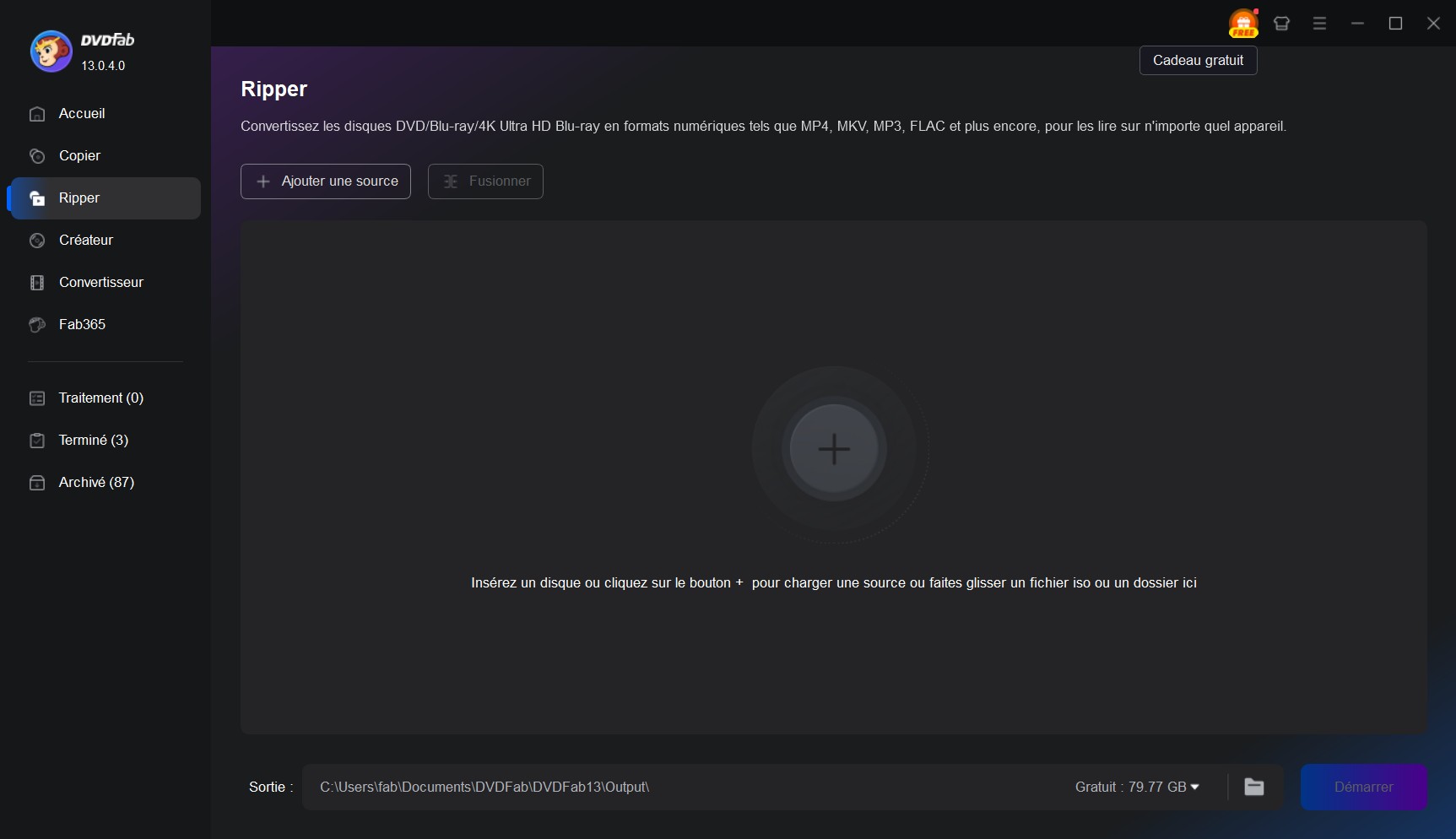
Choisissez un profil MP4 et personnalisez la sortie vidéo du DVD.
Après avoir chargé la source, DVDFab vous proposera différentes options de profil par défaut. Pour les appareils mobiles, il est conseillé de choisir le profil « MP4.Mobile » (codec vidéo H.264 et codec audio AAC). Pour les home cinémas, vous pouvez opter pour « MKV.Passthrough » afin de conserver une qualité optimale (malgré des fichiers plus volumineux), ou choisir un profil réencodé offrant un meilleur rapport qualité-prix pour un fichier plus compact.
Sur l'interface principale, vous pouvez sélectionner des titres ou extraire le DVD entier, sélectionner les pistes audio et les langues, extraire les sous-titres du DVD au format SRT et ajouter des sous-titres externes. Pour en savoir plus sur le type de protection anti-copie intégré à votre DVD, cliquez simplement sur l'option « Informations ».
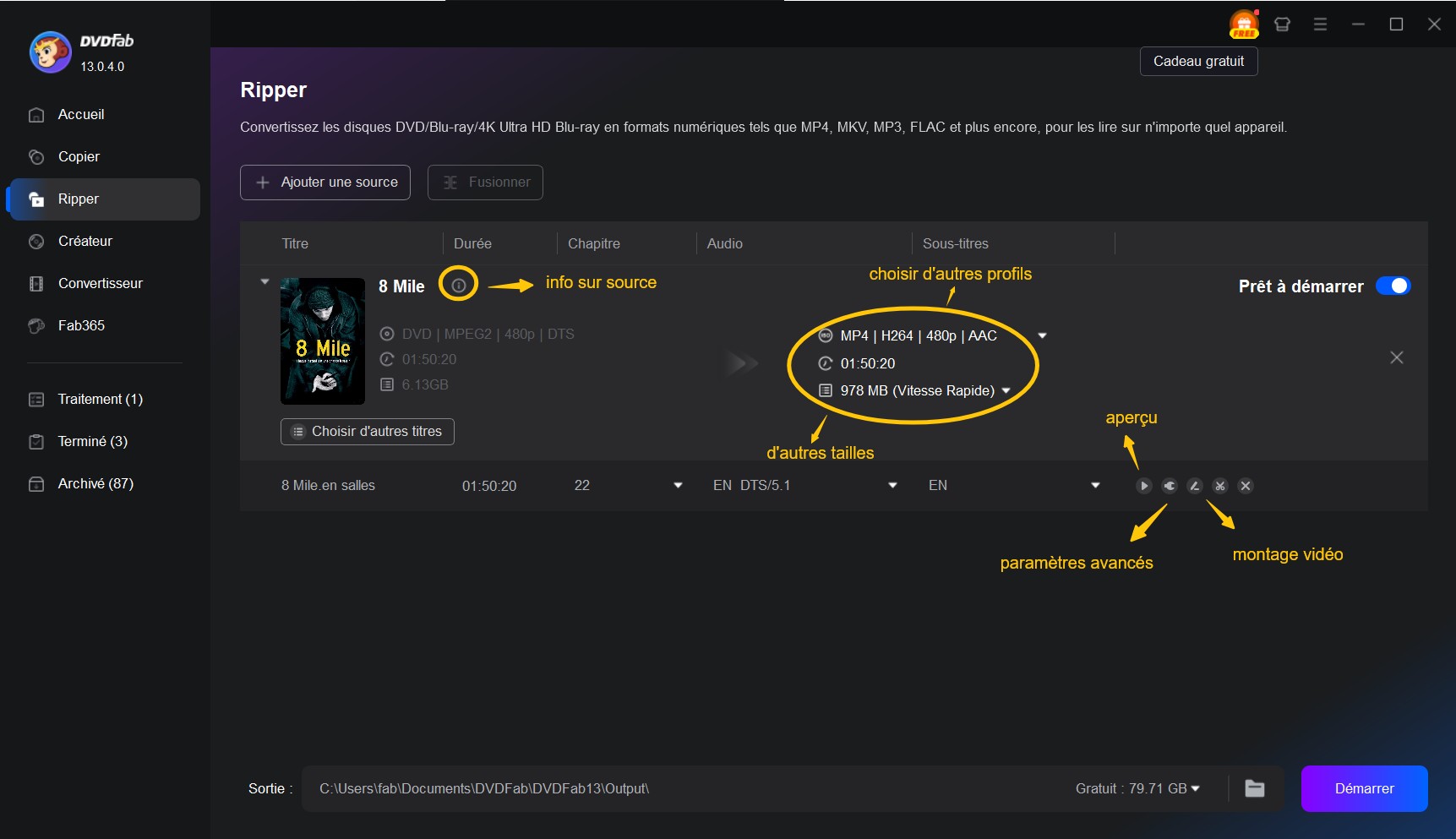
Bien qu'un profil par défaut soit disponible, vous pouvez sélectionner des profils MP4 supplémentaires en allant dans Format > Choisir un autre profil, où plusieurs options de sortie sont disponibles. Vous pouvez également cliquer sur « Périphérique » pour convertir directement un DVD sur iPhone, Android et autres appareils portables.
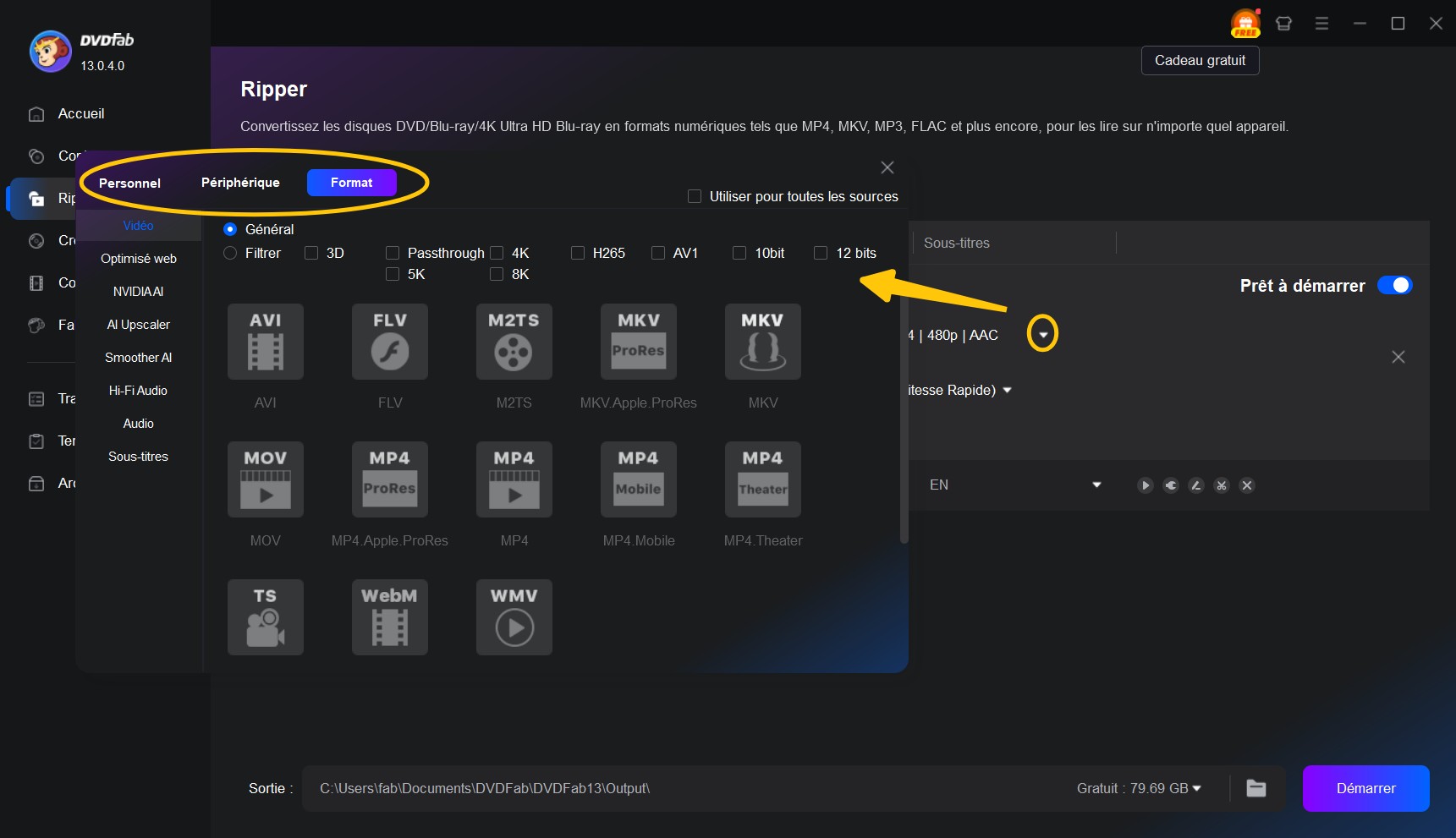
Cliquez sur « Paramètres avancés » pour personnaliser les paramètres vidéo, audio et de sous-titres selon vos besoins.
- Sous Méthode d'encodage, privilégiez la vitesse ou la qualité : pour un équilibre automatique, le mode CRF ajuste dynamiquement la compression afin de maintenir une fidélité visuelle constante et une qualité sans perte, au détriment de fichiers plus volumineux.
- Dans la section Qualité vidéo, les modes Vitesse rapide et Standard sont adaptés aux appareils courants avec une compression efficace, tandis que Haute qualité améliore les détails pour les systèmes de lecture haut de gamme.
- Les codecs régissent la compression. Comparé au H.264, le H.265 (HEVC) offre une meilleure compression, mais nécessite un décodage matériel plus récent.
- La fréquence d'images contrôle la fluidité. Les DVD standard utilisent généralement une fréquence d'images de 29,97 images/seconde pour les vidéos NTSC. Pour les fichiers plus petits, réduisez le débit binaire en conséquence, ce qui n'affectera pas la qualité de sortie de DVDFab.
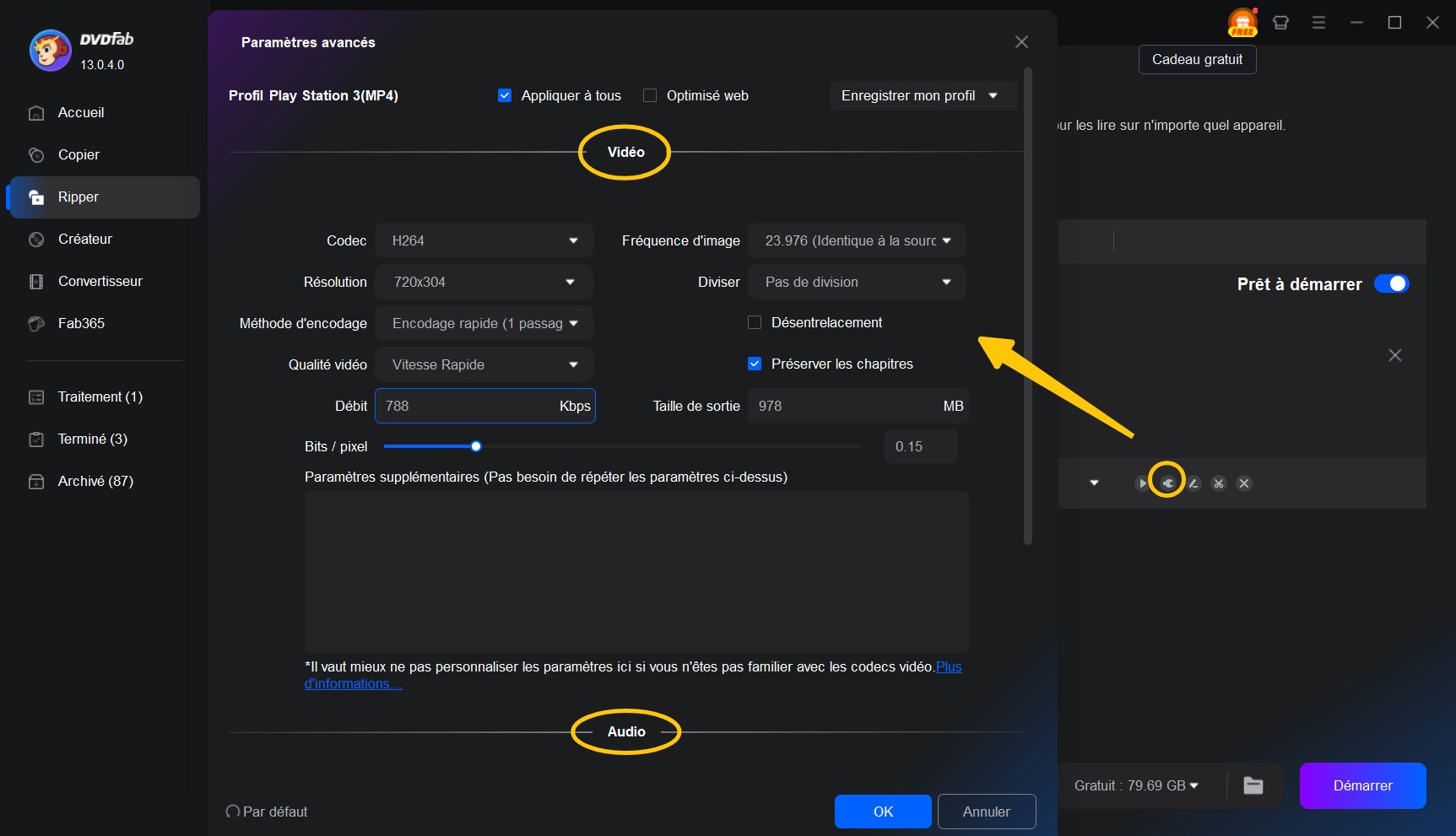
Montez ensuite votre vidéo DVD en cliquant sur le bouton « Modification vidéo » (icône en forme de crayon) pour ouvrir l’éditeur.
Dans la fenêtre qui s’affiche, vous pouvez :
- Rogner l’image pour supprimer les bandes noires ou ajuster le cadrage.
- Faire pivoter la vidéo à 90°, 180° ou 270° si nécessaire.
- Définir la taille de culture (largeur et hauteur) et le ratio d’aspect à conserver ou à modifier.
- Ajuster la distance au bord (haut, bas, gauche, droite) pour un recadrage précis.
- Prévisualiser instantanément le résultat dans la zone dédiée avant de valider.
Une fois les réglages effectués, cliquez sur OK pour appliquer les modifications et revenir à l’interface principale afin de poursuivre la conversion.
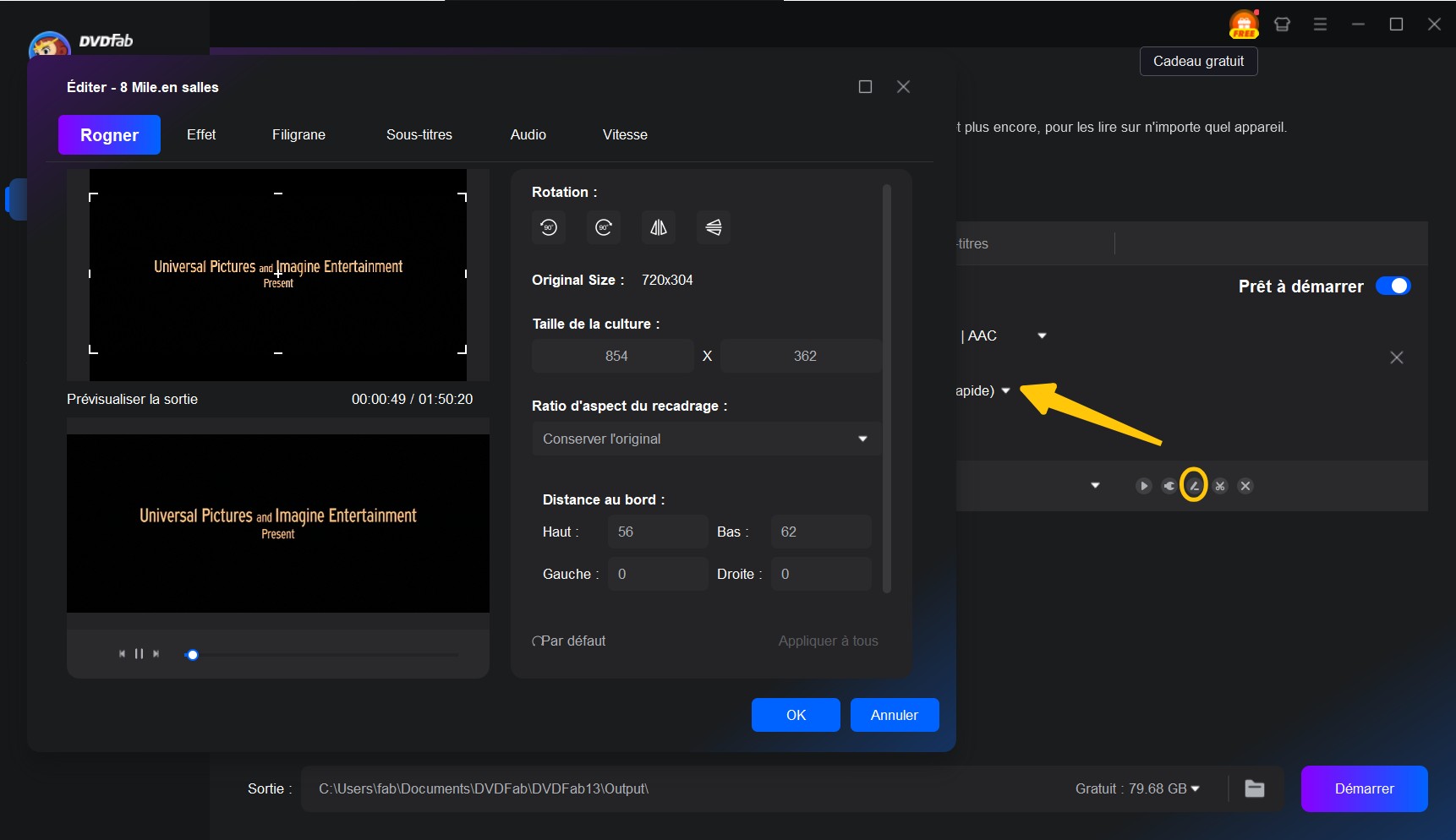
Définissez la destination de sortie et lancez la conversion du DVD en MP4.
En bas de l'interface, cliquez sur l'icône « Dossier » pour enregistrer votre vidéo de sortie : Appareil mobile ou Dossier. Choisissez votre choix, puis cliquez sur le bouton « Démarrer ». DVDFab DVD Ripper terminera la conversion en seulement 3 à 5 minutes.
💡 Conseil final : si vous avez plusieurs DVD à convertir, préparez-les tous à l’avance et utilisez la file d’attente de DVDFab. Vous pourrez laisser tourner la conversion pendant que vous faites autre chose — c’est un vrai gain de temps.
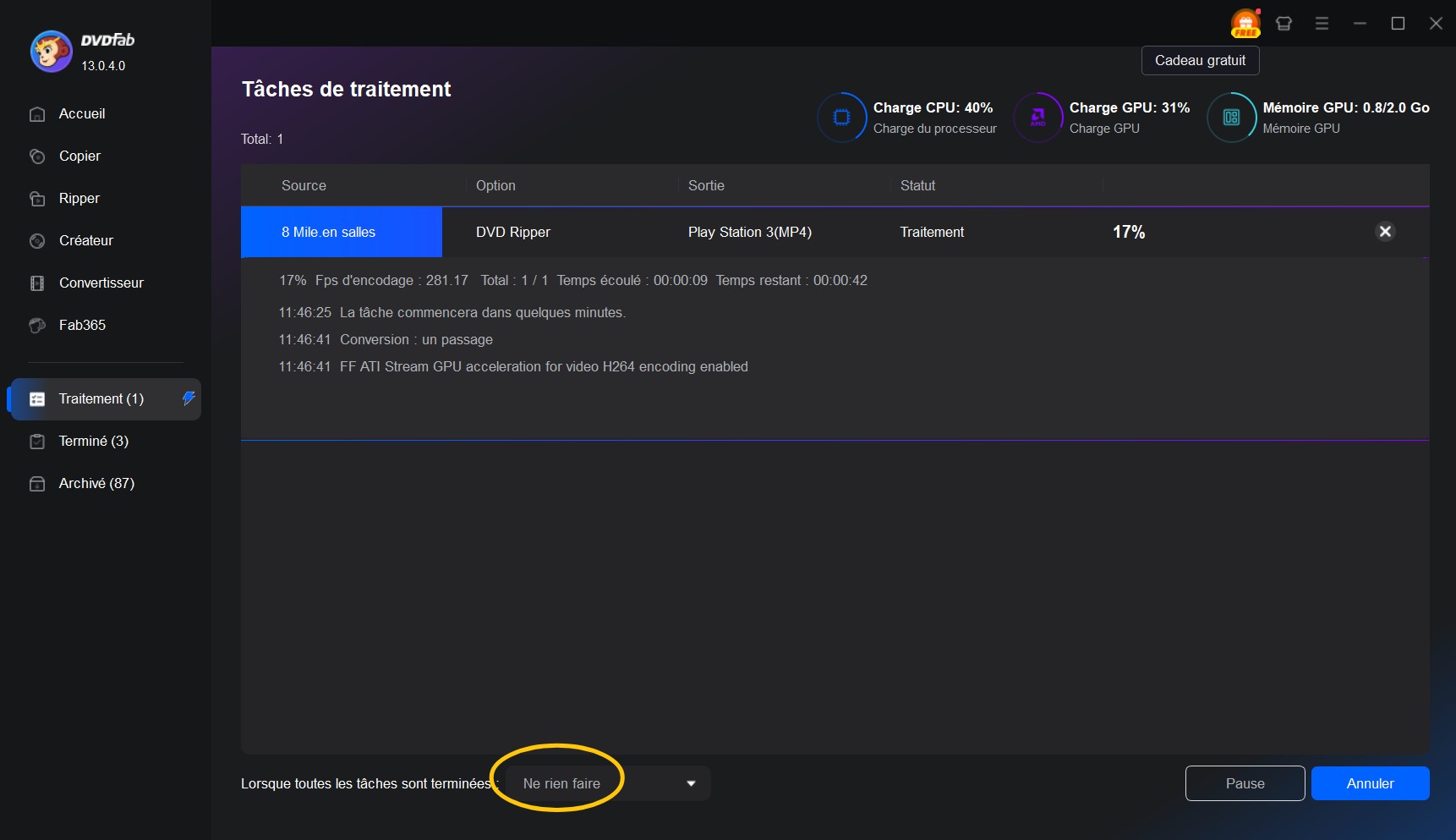
Convertir DVD en MP4 avec VLC Media Player
Parmi les lecteurs multimédias les plus polyvalents, VLC Media Player se démarque aussi par sa capacité à convertir facilement des DVD en MP4 ou dans d’autres formats comme H.264, H.265, WMV ou WebM. L’interface est claire, la prise en main rapide, et il suffit de quelques clics pour lancer la conversion et obtenir un fichier lisible sur n’importe quel appareil.
En revanche, il faut savoir que VLC ne gère pas les DVD protégés et ne propose pas de réglages avancés tels que la modification du rapport d’aspect ou du volume pendant la conversion. Cela dit, pour un logiciel entièrement gratuit, sans restriction de durée ni de fonctions, il reste une excellente solution pour numériser sa collection de DVD et en profiter partout, que ce soit sur ordinateur, tablette ou smartphone.
- Prend en charge plusieurs codecs vidéo et audio
- Disponible sur plusieurs plateformes
- Large compatibilité avec divers systèmes d'exploitation
- L'encodage des DVD est relativement lent
- A des fonctions de montage vidéo limitées
- Ne manipulez pas de DVD protégés contre la copie
Comment convertir DVD en MP4 gratuitement avec VLC ?
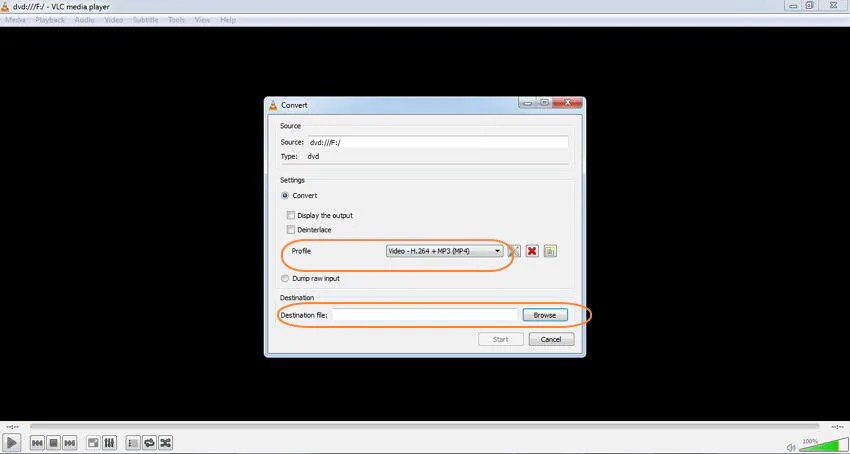
Convertir DVD en MP4 avec Winx DVD Ripper
WinX DVD Ripper est un outil pratique pour extraire et convertir facilement vos DVD, y compris convertir ISO en MP4. Il prend également en charge d’autres formats vidéo populaires comme AVI, WMV, MOV et bien plus, ce qui permet de lire vos films et séries sur une grande variété d’appareils, du smartphone à la smart TV. L’interface est claire, et les étapes de conversion sont simples à suivre, même pour un utilisateur débutant.
L’une des forces de WinX DVD Ripper est qu’il gère aussi bien les disques non protégés que ceux avec des restrictions plus courantes, ce qui en fait un choix polyvalent pour numériser sa collection. La version gratuite offre déjà l’essentiel pour convertir ses DVD, tandis que la version payante — régulièrement mise à jour — apporte de meilleures performances et une compatibilité avec les schémas de protection les plus récents. Que vous vouliez sauvegarder vos vieux films, les regarder en déplacement ou les stocker dans le cloud, WinX DVD Ripper propose un bon équilibre entre facilité d’utilisation, compatibilité et qualité d’image.
Disponible sur : Win & Mac
- Possibilité de décrypter les cryptages protégés par le droit d'auteur
- Prend en charge plus de 210 formats vidéo et audio et plus de 350 profils
- Encodage HQ et désentrelacement réglables
- Caractéristiques Accélération matérielle de niveau 3
- Le rapport qualité est de 1:1
- Paramètres flexibles tels que le codec, la résolution, la fréquence d'images et l'édition simple
Impossible de décrypter et d'extraire certains DVD Disney
Peut nécessiter un ajustement des paramètres du logiciel
La version d'essai gratuite ne peut extraire que jusqu'à 5 minutes de vidéo
Ne prend pas en charge l'extraction de Blu-ray
Comment faire la conversion DVD en MP4 gratuitement avec WinX DVD Ripper ?
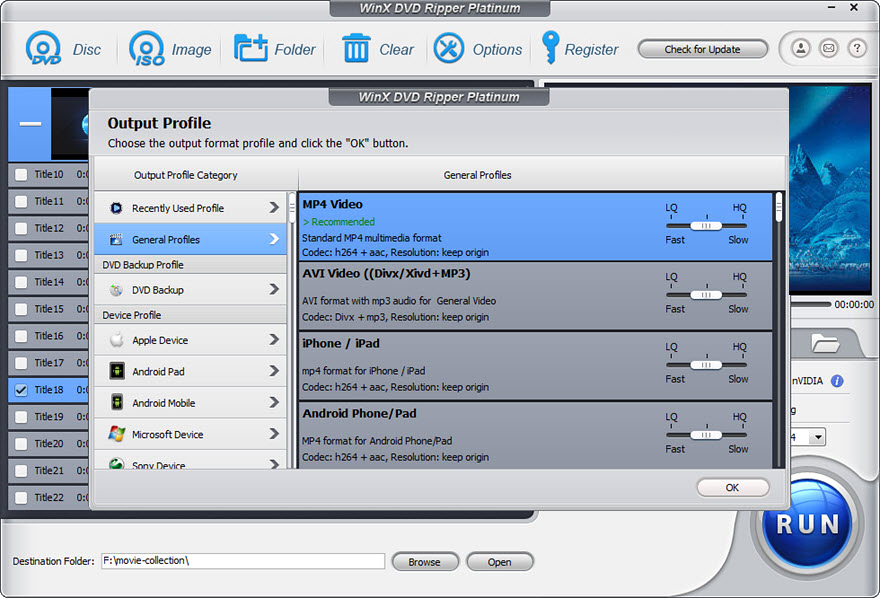
Comment convertir DVD en MP4 avec plus d'options
AVC (AnyVideoConverter)
Parmi les convertisseurs polyvalents, Any Video Converter se distingue par sa capacité à gérer aussi bien les fichiers vidéo classiques que les disques et dossiers DVD. Il permet de convertir vos DVD en MP4, mais aussi en AVI, MOV, WMV et bien d’autres formats, tout en offrant l’option d’extraire uniquement l’audio (MP3, AAC, M4A) depuis un CD ou un DVD. L’interface est claire et propose un éditeur vidéo intégré pour découper, recadrer, ajouter un filigrane ou ajuster les paramètres vidéo et audio selon vos besoins.
En pratique, AVC est apprécié pour sa flexibilité : il peut servir de convertisseur, d’éditeur, d’enregistreur vidéo, et même de créateur de DVD. Pour ceux qui veulent une solution tout-en-un sans se perdre dans des menus complexes, c’est un choix fiable, adapté aussi bien aux débutants qu’aux utilisateurs plus expérimentés.
Disponible sur : Windows 11/10/8.1/8/7 & Mac OS X 10.7 - Mac OS X 10.15
- Convertissez des DVD/ISO en MKV, MP4 et plus de 200 autres formats vidéo/audio
- Les vidéos de résolution même 4K sont prises en charge
- Modifiez la vidéo de sortie via le découpage et le recadrage
- Conversion par lots
- Impossible de gérer les DVD protégés contre la copie
- Le processus d'encodage peut être lent
- Inclure un logiciel supplémentaire fourni
- Fonctionnalités de montage vidéo limitées en version gratuite
Comment convertir DVD en MP4 gratuitement avec AVC ?
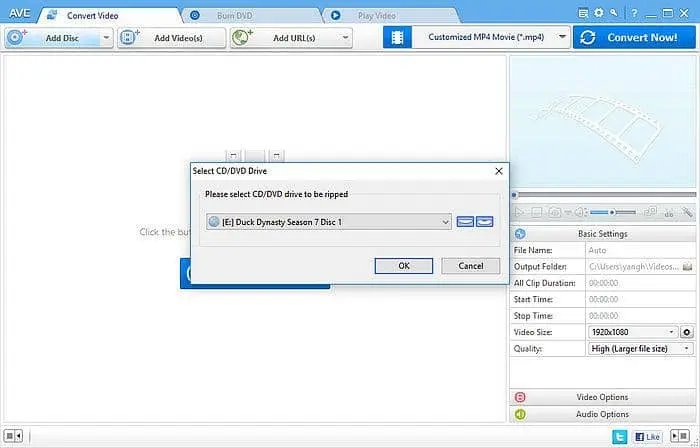
i DVD Ripper gratuit i DVD Ripper gratuit
Wondershare Uniconverter
UniConverter (anciennement Wondershare Video Converter Ultimate) est réputé pour sa vitesse de conversion ultra-rapide et sa compatibilité étendue. Il prend en charge la conversion de DVD vers MP4, ainsi qu’une large gamme de formats vidéo et audio, tout en maintenant une excellente qualité d’image et de son. Grâce à l’accélération GPU et au traitement optimisé pour processeurs multicœurs, il peut convertir un film entier en quelques minutes seulement.
Au-delà de la conversion, UniConverter intègre des outils d’édition (couper, recadrer, ajuster les couleurs, ajouter des sous-titres), un graveur de DVD, un enregistreur d’écran et même un créateur de GIF. C’est donc un choix intéressant pour ceux qui recherchent un logiciel complet capable de gérer aussi bien la conversion que la création et l’édition multimédia.
Disponible sur : Win & Mac
- Conversion de DVD en MP4 et autres formats populaires pour une lecture facile.
- Édition et amélioration de la vidéo via le découpage/collage avant la conversion de DVD en MP4
- Gravez et personnalisez vos DVD avec des modèles de menu
- Conversion de DVD en MP4 avec 1/3 de la longueur sur une version d'essai
- La conversion par lots et la conversion accélérée par le GPU ne sont disponibles que pour la version payante.
Comment convertir DVD en MP4 gratuitement avec Wondershare Uniconverter ?
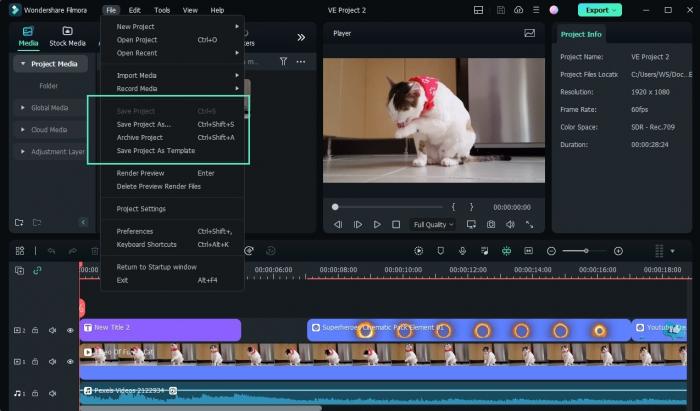
Handbrake
Pour les amateurs de solutions libres, HandBrakereste une référence. Ce logiciel open source et gratuit permet de convertir facilement vos DVD en MP4 ou MKV, avec de nombreux réglages avancés pour ajuster la résolution, le débit binaire, la fréquence d’images et bien plus. Il propose aussi des préréglages optimisés pour différents appareils (smartphones, tablettes, consoles), ce qui facilite la tâche des débutants tout en offrant assez de flexibilité aux utilisateurs avancés.
HandBrake est particulièrement apprécié pour sa communauté active et ses mises à jour régulières, qui garantissent compatibilité et stabilité. Bien qu’il ne puisse pas traiter directement certains DVD protégés, il reste une excellente option pour ceux qui veulent un outil fiable, gratuit et personnalisable pour convertir leurs vidéos.
Disponible sur : Win, Mac, et Linux
- Ripper des DVD sans aucune protection contre la copie en MP4, MKV et WebM
- Offrez des options de personnalisation, telles que le débit binaire, les sous-titres et les filtres vidéo
- Fonction de conversion vidéo par lots prise en charge
- Fonctionnalité d'aperçu disponible avant la conversion
- Ne prend pas en charge les DVD/Blu-ray dotés d'un code de protection des droits d'auteur
- Impossible de mélanger plusieurs clips vidéo dans une seule vidéo
- Options de sortie limitées
Comment convertir DVD en MP4 gratuitement avec Handbrake DVD to MP4 Ripper ?
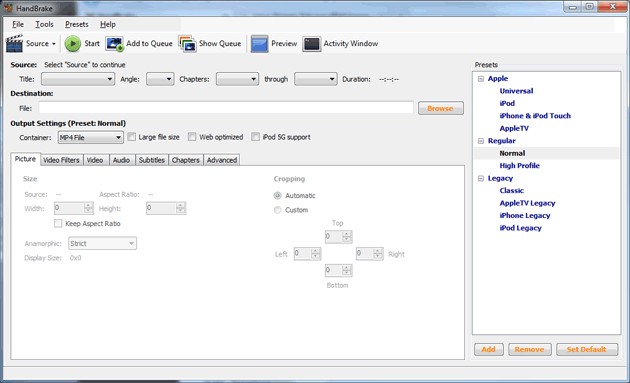
Remarque : Pour convertir un DVD extrait en mp4 sous Windows 10 ou 11, vous devez avoir installé Microsoft DESKTOP runtime 5. x.
Freemake DVD Ripper
Freemake DVD Ripper est une solution gratuite et simple pour convertir vos DVD en MP4, AVI ou MKV, que ce soit pour les stocker ou les lire sur mobile, tablette ou console de jeux. Il prend également en charge l’ajout de sous-titres (formats SRT, ASS, SSA) téléchargés en ligne avant la conversion, ce qui est pratique pour profiter d’un film en version originale sous-titrée.
Facile à utiliser, Freemake convient particulièrement à ceux qui veulent une conversion basique sans réglages complexes. Il n’offre pas toutes les options avancées des outils professionnels, mais pour un usage ponctuel ou débutant, il reste une option efficace et sans frais.
Disponible sur : Win10/8/7,Vista
- ripper des DVD et des dossiers en MP4 et plus de 20 autres formats vidéo
- Comprend une bibliothèque complète de plus de 50 profils préprogrammés
- Supprimer certaines protections contre la copie de DVD comme RC
- Fournir des fonctions de montage vidéo, telles que couper, recadrer, ajouter des sous-titres
- Ne fonctionne pas sur de nombreux autres DVD cryptés
- Ne prend pas en charge le fichier ISO comme entrée
- La vidéo de sortie est filigranée dans sa version gratuite
Comment extraire un DVD en MP4 gratuitement avec Freemake convertisseur DVD en MP4 ?
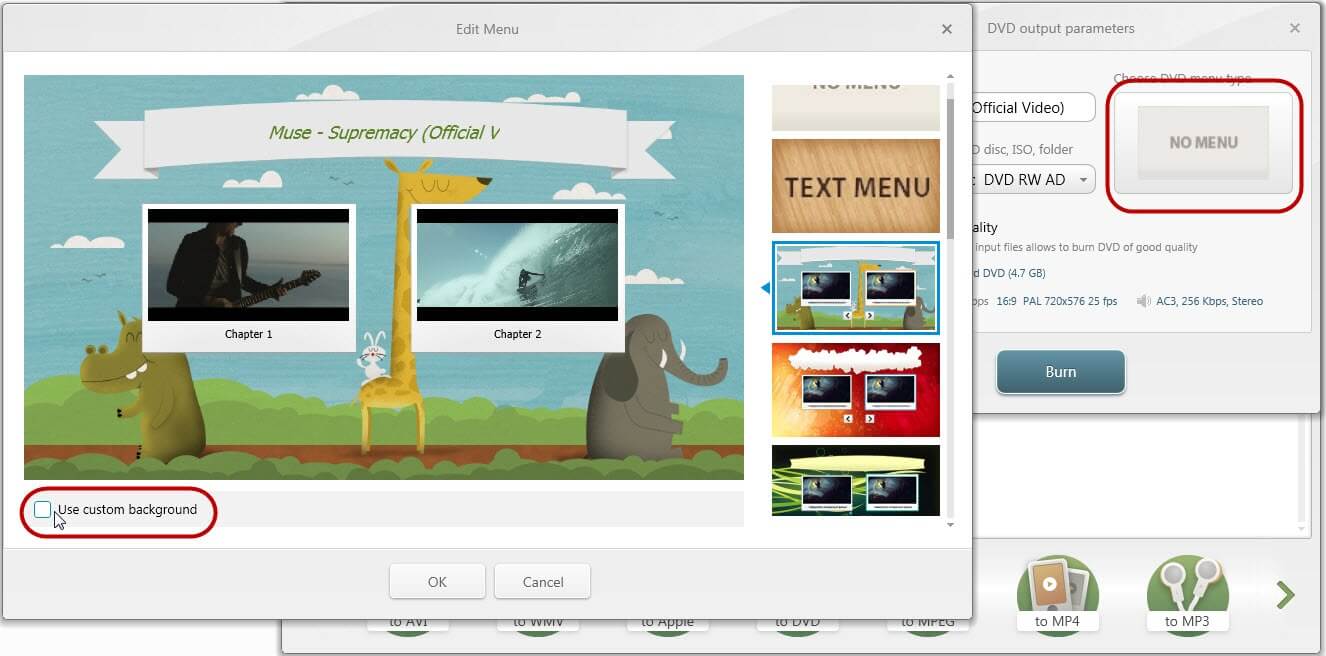
Notez que l'outil gratuit Freemake DVD to MP4 converter permet de choisir seulement une piste audio vocale et seulement une piste de sous-titres avant de convertir DVD en MP4, et la conversion DVD en MP4 dépend de la performance de votre PC.
i Télécharger gratuitement i Télécharger gratuitement
Movavi Video Converter
Movavi Video Converter est un logiciel multimédia polyvalent capable de convertir des DVD, vidéos, fichiers audio et images dans plus de 180 formats et pour plus de 200 appareils. Grâce à son mode SuperSpeed, la conversion vers MP4, AVI, WMV ou d’autres formats est rapide et conserve une bonne qualité. L’interface est claire et propose aussi des outils d’édition de base : ajout de sous-titres, recadrage, rotation, fusion de clips et amélioration vidéo.
Il faut toutefois noter que Movavi ne peut pas traiter les DVD protégés. En revanche, pour convertir des contenus personnels, il offre un bon équilibre entre simplicité, vitesse et qualité.
💻Disponible sur : Windows 11, 10, 8, 7 et Mac OS X 10.15 ou supérieur
- Convertir DVD en MP4 rapidement et prendre en charge la conversion par lots
- Rechercher des sous-titres en ligne et ajoutez-les à votre vidéo
- Venir avec des options d’édition de DVD
- Fonctionnalité basée sur l'IA qui peut augmenter la résolution jusqu'à 8 fois
- Impossible d'extraire le fichier ISO DVD et les Blu-ray
- Les performances du logiciel diminuent lors de la conversion de fichiers plus volumineux
- La vidéo convertie inclut un gros filigrane lors de l'utilisation de la version d'essai gratuite de 7 jours
Comment utiliser Movavi DVD to MP4 Converter
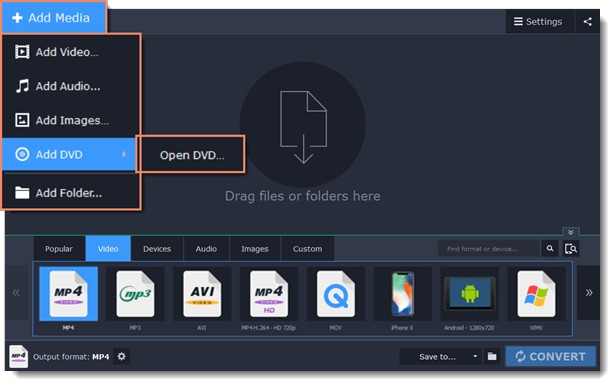
DVDVideoSoft
Petit utilitaire dédié à Windows, DVDVideoSoft permet de convertir vos DVD en MP4, AVI, MKV ou MP3, ainsi que vers des formats adaptés aux iPhone, iPad et Apple TV. L’application est légère et simple : il suffit de choisir les titres, les langues et les sous-titres souhaités pour lancer la conversion.
Son atout principal est sa facilité d’utilisation et son interface sans superflu, ce qui le rend adapté aux utilisateurs qui veulent un outil rapide et sans configuration compliquée.
Disponible sur : Windows 10, 8, 7, Vista et XP
- Tous les formats de sortie ont été prédéfinis mais permettent également une configuration manuelle
- Autoriser l'ajout de sous-titres
- Obsolète et n'a aucune fonctionnalité avancée
- Impossible de contourner les disques DVD/Blu-ray protégés par le droit d'auteur
Comment convertir DVD en MP4 gratuitement avec DVDVideoSoft ?
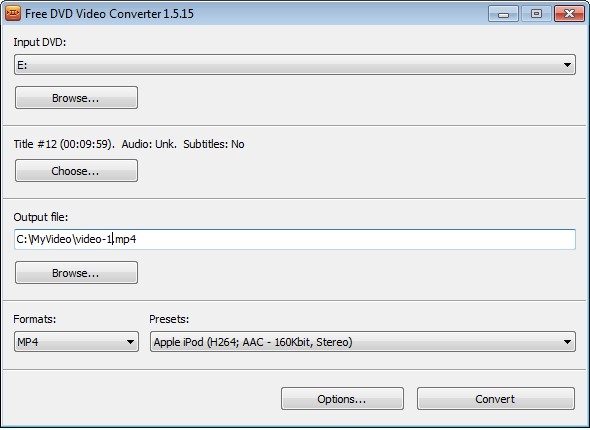
MediaCoder
MediaCoder est un transcodeur multimédia gratuit qui prend en charge la conversion de DVD vers de nombreux formats vidéo et audio, dont H.264/AVC, H.265/HEVC, VP8 et VP9. Il utilise des technologies d’accélération matérielle comme QuickSync, NVENC et CUDA pour offrir une conversion rapide vers H.264 ou H.265.
Il propose un grand nombre d’options de sortie (débit vidéo, format, mode de compression, etc.), ce qui en fait un choix intéressant pour les utilisateurs avancés. En revanche, sa prise en main est plus complexe, et il conviendra mieux à ceux qui aiment ajuster finement les paramètres plutôt qu’aux débutants.
- Prise en charge de l'extraction de Blu-ray, DVD, VCD, SVCD, CD
- Prise en charge pour ajuster plusieurs paramètres de transcodage
- Prend en charge une large gamme de formats vidéo et audio
- Manque de fonctions de montage vidéo
- Interface obsolète
Comment convertir DVD en MP4 gratuitement avec MediaCoder ?
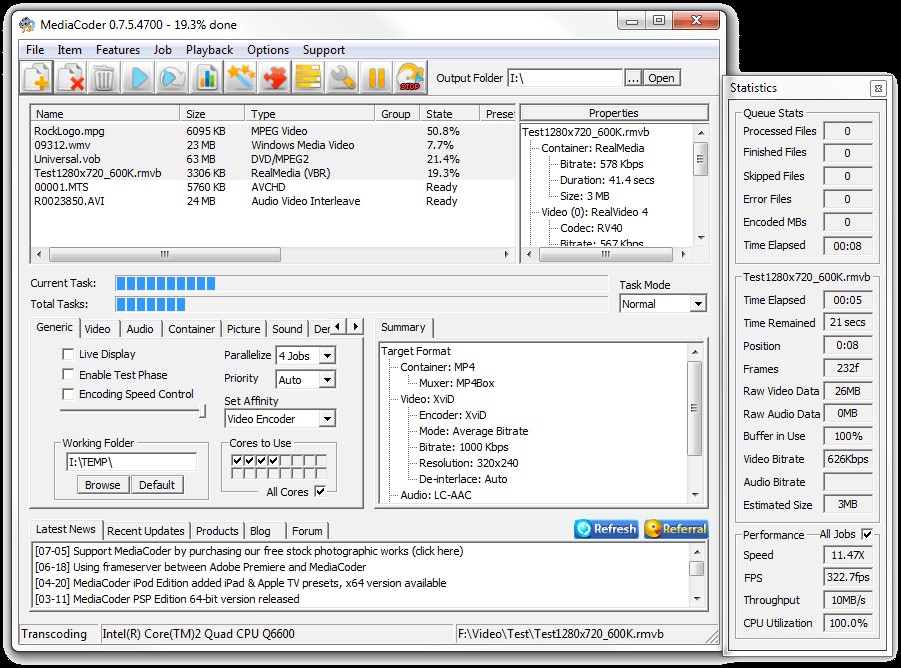
MacX DVD Ripper Mac – Convertisseur DVD vers MP4 pour macOS
Conçu spécialement pour les utilisateurs Mac, MacX DVD Ripper Mac est l’un des meilleurs outils gratuits pour convertir aussi bien des DVD faits maison que des DVD commerciaux vers le format MP4, directement sur macOS. Grâce à son moteur optimisé, il offre une vitesse de conversion rapide et fluide, tout en maintenant une excellente qualité d’image et de son. Avec plus de 350 profils prédéfinis, il permet de sauvegarder facilement votre collection de DVD sur disque dur et de les lire ensuite sur iPhone, iPad, Apple TV, PS4, ou d’autres appareils compatibles.
Ce logiciel ne se contente pas de convertir : il offre également la possibilité d’ajuster les paramètres de sortie, de découper ou recadrer la vidéo, et d’ajouter des sous-titres externes pour un visionnage personnalisé. Pour les utilisateurs Mac qui souhaitent archiver, lire ou partager leurs films DVD en toute simplicité, MacX DVD Ripper Mac combine rapidité, compatibilité et flexibilité dans une interface pensée pour macOS.
💻Systèmes d'exploitation pris en charge : Mac OS X 10.6 et supérieur et Windows 7 ou ultérieur.
- Convertit les disques DVD dans les formats audio et vidéo les plus courants.
- Sauvegarde efficacement les DVD sur le disque dur/NAS avec une taille réduite.
- Permet de télécharger des disques DVD faits maison sur des sites vidéo tels que Vimeo et YouTube.
- Copie 1:1 de DVD en image ISO, MPEG-2, MKV.
- Le programme se bloque fréquemment.
- Souvent, il ne parvient pas à extraire le DVD dans son intégralité.
- Impossible de traiter les nouveaux DVD.
Comment convertir un DVD en MP4 sur Mac à l'aide de MacX DVD Ripper Mac.
Étape 1 : Téléchargez et lancez MacX DVD Ripper sur votre ordinateur Mac. Chargez votre disque DVD.
Étape 2 : Sélectionnez le format MP4 dans la fenêtre déroulante. Cochez la case Intel/AMD/NVIDIA dans le coin inférieur droit de l'écran pour autoriser l'accélération matérielle.
Étape 3 : Appuyez sur Parcourir et naviguez dans les dossiers Mac. Choisissez-en un pour enregistrer vos fichiers MP4 finaux.
Etape 4 : Cliquez sur RUN pour convertir le DVD en MP4 Mac.
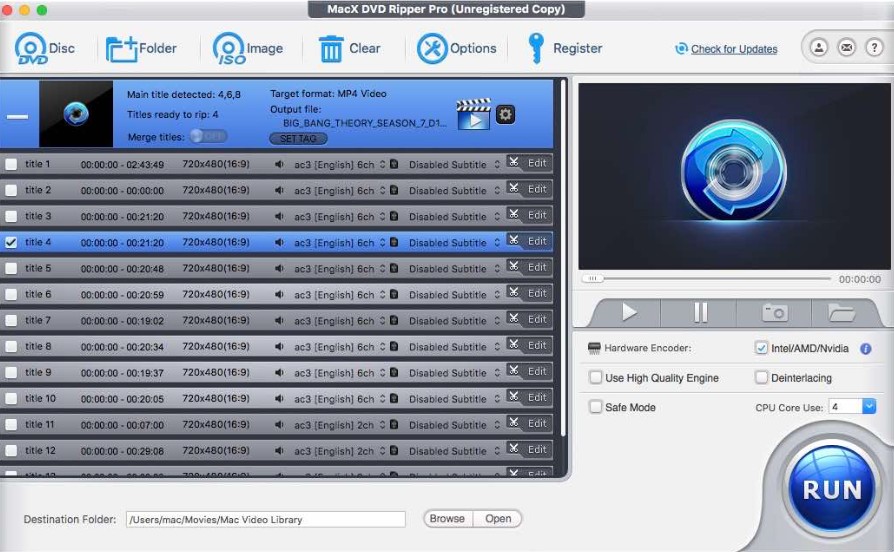
CloudConvert – Convertisseur DVD en MP4 en ligne
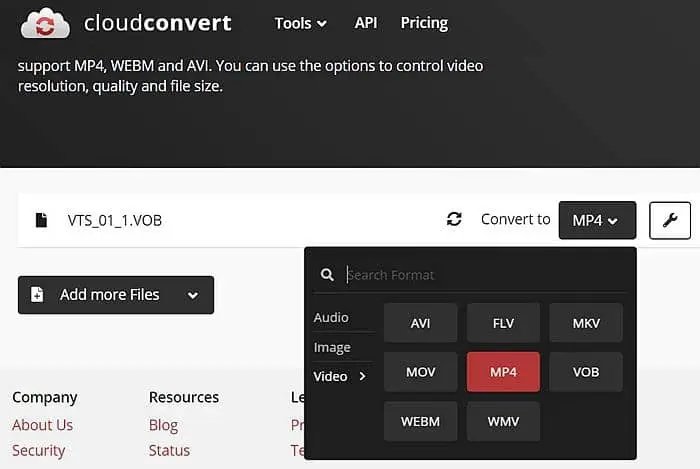
CloudConvert est un service en ligne qui permet de convertir des DVD en MP4 sans installer de logiciel. Compatible avec d’autres formats comme AVI, MKV ou MOV, il est pratique pour un usage ponctuel ou lorsque l’on ne veut pas encombrer son ordinateur d’applications supplémentaires. Son avantage principal par rapport à certains concurrents comme ZamZar est qu’il accepte les fichiers de plus de 50 Mo, ce qui peut être utile pour traiter des extraits plus longs.
Cependant, comme tout outil de conversion en ligne, la vitesse de traitement dépend fortement du nombre d’utilisateurs connectés : plus il y a de conversions en cours, plus le processus peut être lent. CloudConvert limite également l’utilisation gratuite à 25 conversions par jour. Pour les fichiers plus volumineux ou lorsque la vitesse est cruciale, il peut être préférable de se tourner vers un logiciel dédié comme DVDFab DVD Ripper.
Comparaison des meilleurs convertisseurs DVD en MP4 gratuits
| Convertisseur DVD en MP4 | Formats d'entrée | Formats de sortie | Décryptage DVD | Qualité vidéo | Éditeur vidéo | Accélération GPU | Fonctionnalités bonus |
| DVDFab DVD Ripper | DVD / ISO / Dossier / Blu-ray | Plus de 1000 formats vidéo et audio | Compatible avec les protections DVD les plus récentes | Sans perte | OUI | OUI | Extraction de sous-titres SRT, synchronisation des métadonnées, profils optimisés |
| VLC Media Player | DVD / CD | MP4 / MKV / AVI... | NON | Bien | OUI | NON | Lecture de DVD/CD/Vidéo, entièrement gratuit |
| WinX DVD Ripper | DVD / ISO / Dossier | 210+ formats vidéo et audio | Gère certains DVD protégés | Sans perte | NON | OUI | Copie en MPEG2, profils prédéfinis |
| Any Video Converter | DVD / CD | 200+ formats vidéo et audio | NON | Bien | OUI | Accélération CPU | Extraction audio depuis CD, création DVD |
| Wondershare UniConverter | DVD / Blu-ray / ISO / Dossier | 210+ formats vidéo et audio | OUI, compatible DVD protégés | Bien | OUI | OUI | Éditeur vidéo complet, enregistreur d’écran, création de GIF |
| HandBrake | DVD / Blu-ray | MP4 / MKV / WebM | NON | Bien | OUI | NON | Préréglages pour appareils, open source et gratuit |
| Freemake DVD Ripper | DVD / Dossier / Blu-ray | 20+ formats vidéo | Supprime certaines protections simples (RC, RCE) | Bien | OUI | OUI | Ajout de sous-titres avant extraction |
| Movavi Video Converter | Dossier DVD | 180+ formats vidéo et audio | Non | Bien | OUI | NON | Amélioration vidéo, fusion de clips |
| DVDVideoSoft | DVD | MP4 / AVI / MKV / MP3 | NON | Bien | NON | NON | Choix des titres, langues et sous-titres |
| MediaCoder | Blu-ray / DVD / VCD / SVCD / CD | MP4 / WebM / F4V... | NON | Bien | NON | OUI (QuickSync, NVENC, CUDA) | Conversion vidéo et audio avec réglages avancés |
| MacX DVD Ripper Mac | DVD / ISO / Dossier (macOS) | 350+ profils prédéfinis | Compatible avec DVD commerciaux et maison | Bien | OUI | OUI | Optimisé pour Mac, ajout de sous-titres externes |
| CloudConvert | Fichiers DVD uploadés | MP4 / AVI / MKV / MOV | NON | Variable selon source | NON | NON | Conversion en ligne, jusqu’à 25 conversions gratuites/jour |
FAQ sur la conversion DVD to MP4

Normalement, toute sauvegarde de DVD est considérée comme illégale. Quoi qu'il en soit, il est difficile d'empêcher les amateurs de disques de ripper des DVD en MP4 et autres formats pour la sauvegarde ou la lecture libre. Ainsi, conformément à la réglementation en vigueur, les sauvegardes simples comme la conversion de DVD en MP4 pour un usage domestique ou personnel peuvent être considérées comme légales par défaut. Cependant, le rippage de DVD en MP4 à des fins commerciales sera puni. Souvenez-vous de cette loi d'airain. Ne jamais convertir DVD en MP4 pour le profit par un coup de chance, sinon, vos jours de repos seront passés en prison ou avec une énorme pénalité. Pour un usage personnel, DVDFab DVD Ripper est le meilleur logiciel gratuit de copie de DVD.
Comment convertir un DVD en MP4 gratuitement avec sécurisé ?
Pour convertir un DVD en MP4 gratuitement et de manière sécurisée, il est essentiel d'utiliser un logiciel fiable comme DVDFab DVD Ripper. Ce programme permet de ripper et de convertir facilement vos DVD en MP4, tout en contournant les protections de droits d'auteur. Il propose une version gratuite avec des fonctionnalités de base, tout en garantissant la sécurité de vos données et une qualité vidéo optimale. Grâce à son interface conviviale, ce logiciel DVD to MP4 est une solution idéale pour convertir vos DVD rapidement et sans risque.
En termes de vitesse de conversion de DVD en MP4, cela dépend des performances du logiciel et de la capacité de l'ordinateur. Pour les professionnels et les meilleurs convertisseurs de DVD en MP4 comme DVDFab DVD Ripper, ils adoptent généralement des technologies d'accélération matérielle GPU (CPU multi-core, NVIDIA CUDA, et Intel Quick Sync) pour atteindre une vitesse de conversion étonnamment rapide. Si votre ordinateur a été équipé d'une forte capacité et des performances exceptionnelles, le processus de conversion de DVD en MP4 sera un jeu d'enfant.
Tout d'abord, c'est l'appel du temps. On ne peut nier que les disques physiques DVD sont entrés dans la fin, remplacés par les Blu-ray, les Blu-ray 4K Ultra HD ou les fichiers multimédias en streaming.
De plus, de nos jours, de nombreux ordinateurs portables se débarrassent du lecteur de DVD intégré afin de gagner de la place pour d'autres utilisations.
Compte tenu de cela, la conversion de DVD en MP4 est inévitable pour que vos films ou vidéos collectés puissent être lus sur des appareils portables ou mobiles au lieu de les regarder sur un lecteur DVD de salon. En outre, la comparaison ci-dessous sera plus convaincante lorsqu'il s'agira de convertir un DVD en MP4.
| Articles | DVD |
MP4 |
|---|---|---|
| Capacité de stockage | DVD-5 : 4.7G DVD-9 : 8.5G |
stocke des fichiers de taille plus réduite mais une qualité de sortie équilibrée |
| Format vidéo stocké | MPEG-2 720px480p pour NTSC 720px576p pour PAL |
format de conteneur multimédia numérique utilisé pour stocker de la vidéo, de l'audio et des données telles que des sous-titres et des images ; compatible avec les schémas de compression tels que H.264, HEVC, MPEG-4, MPEG-2, AAC, MP3. |
| Inconvénient du stockage | si facile à déformer, à casser et à rayer que les secteurs deviennent illisibles ; encombrant et prend beaucoup de place | plus facile à stocker et à gérer : sauvegarde sur disque dur, USB, clé USB, smartphone ; difficile à endommager ; susceptible d'être restauré en cas de corruption. |
| Code régional/protection du droit d'auteur | Restrictions à la lecture libre de DVD en raison de RC (0-9), RCE, APS, UOPs, ARccOS, RipGuard. | |
| Compatibilité ou acceptabilité de lecture | disponible sur le lecteur DVD de salon, le lecteur DVD d'ordinateur, le lecteur DVD logiciel ou le décodeur MPEG-2 | fortement compatible avec tous les appareils : ordinateurs, smartphones, tablettes, téléviseurs HD/4K, consoles de jeux de Microsoft, Sony, Samsung, Apple, Google ; facilement accepté par des programmes comme iTunes, iDVD, iMovie, et des plateformes sociales comme YouTube, Facebook et Vimeo |
Conclusion
Vous savez désormais comment convertir DVD en MP4 sur PC, Mac ou encore en ligne. En mettant en parallèle les avantages et les inconvénients de divers logiciels, il est évident que vous avez acquis une compréhension globale du sujet. Si vous avez pour objectif d'obtenir la meilleure qualité vidéo en sortie et que vous souhaitez que le logiciel propose par défaut certains paramètres optimaux, DVDFab DVD Ripper s'impose comme étant le meilleur candidat. Son fonctionnement d'accélération GPU est particulièrement remarquable, car il permet de réduire considérablement le temps de traitement, vous permettant ainsi d'économiser un temps précieux.
Nous vous encourageons vivement à tester le logiciel mentionné ci-dessus. Si vous rencontrez des difficultés, avez des questions ou si vous désirez partager vos expériences, n'hésitez pas. Vos avis sont précieux pour nous et pour la communauté des utilisateurs. Ensemble, nous pouvons continuellement améliorer notre connaissance et notre pratique dans le domaine de la conversion de DVD to MP4.





![Top 3 façons de compresser des fichiers ISO sans perte [Mise à jour 2025]](https://r1.dvdfab.cn/upload/resource/fr/compress-iso-cYpy.jpg)